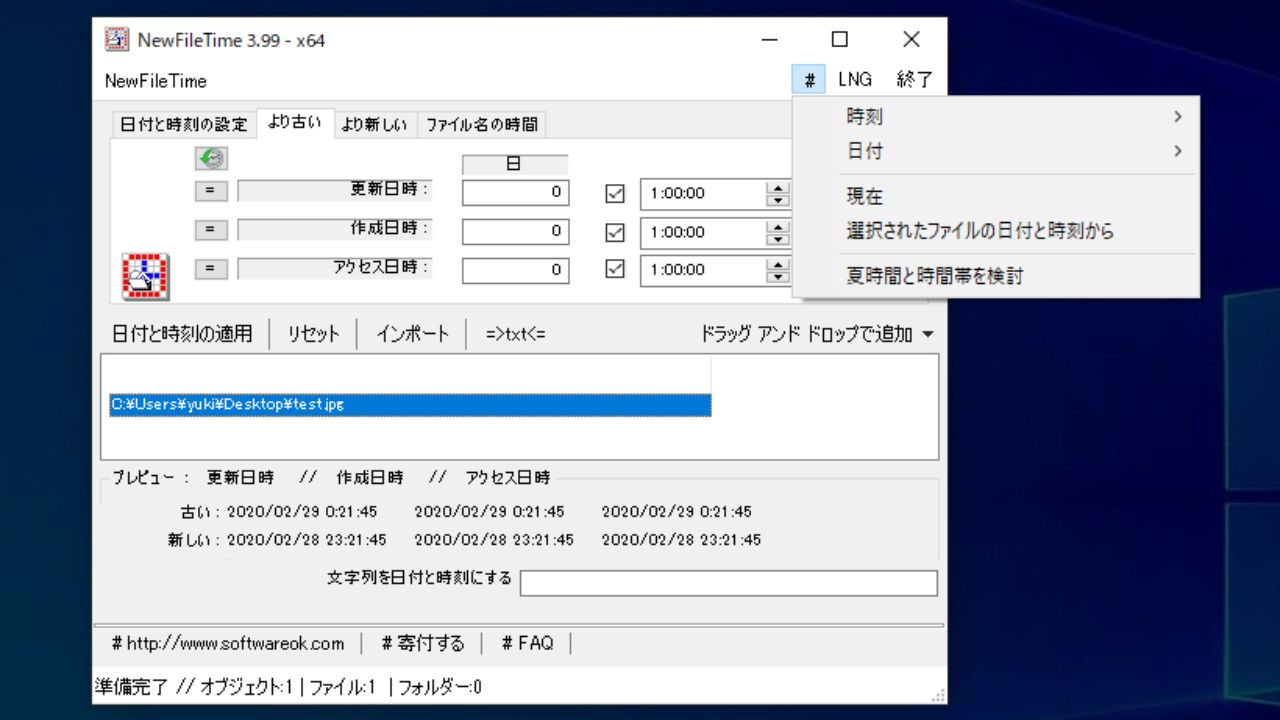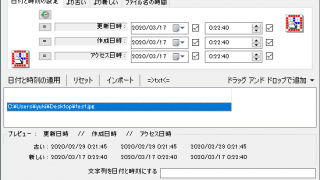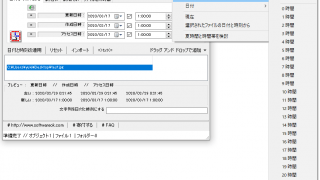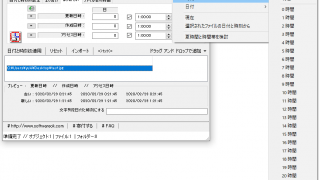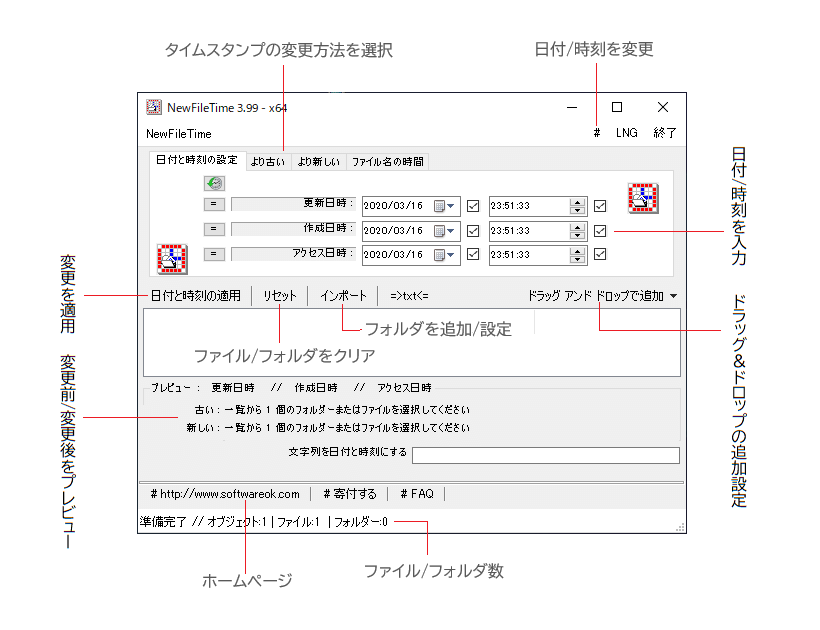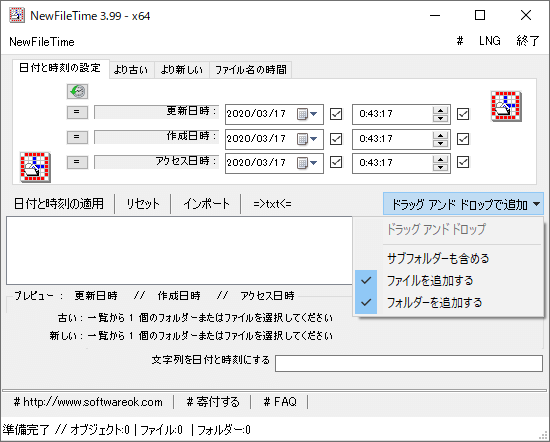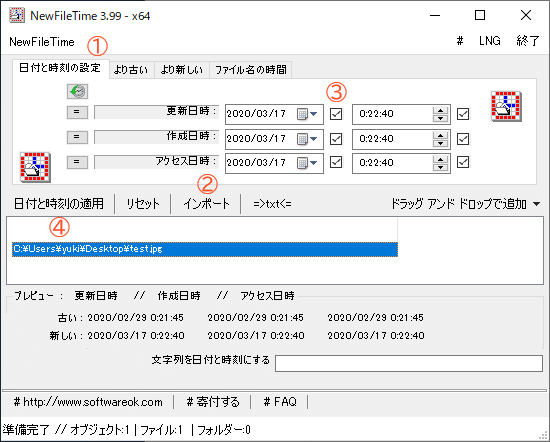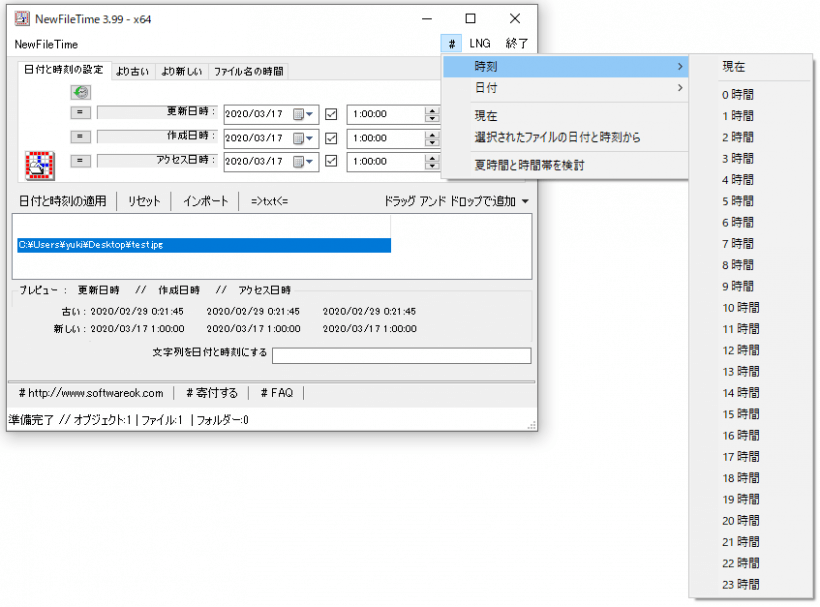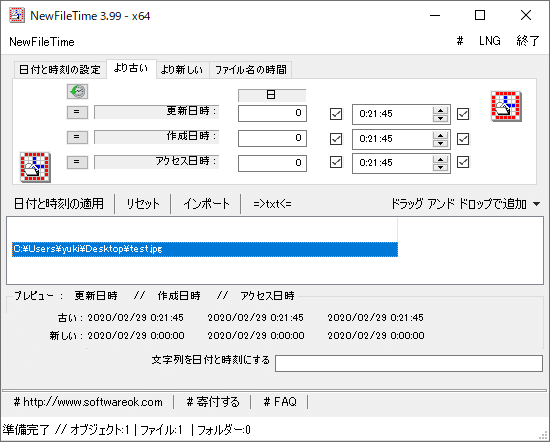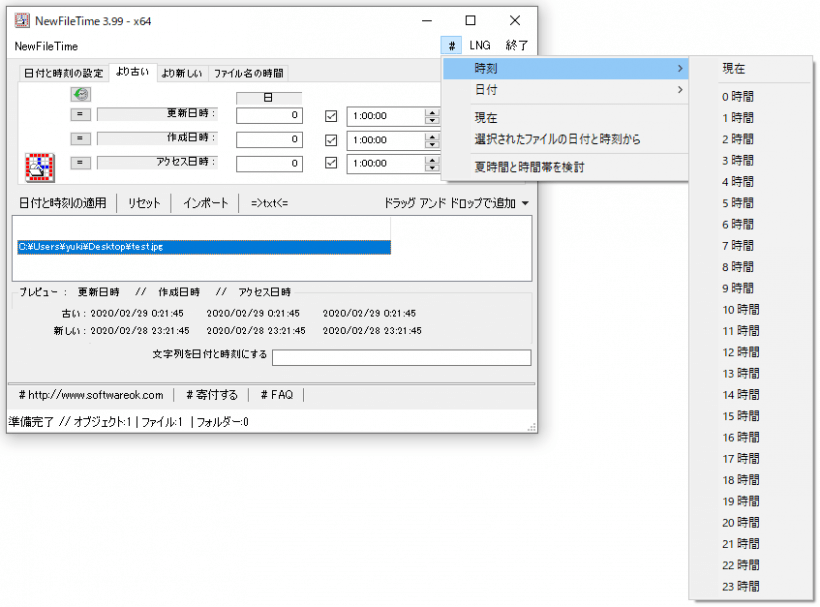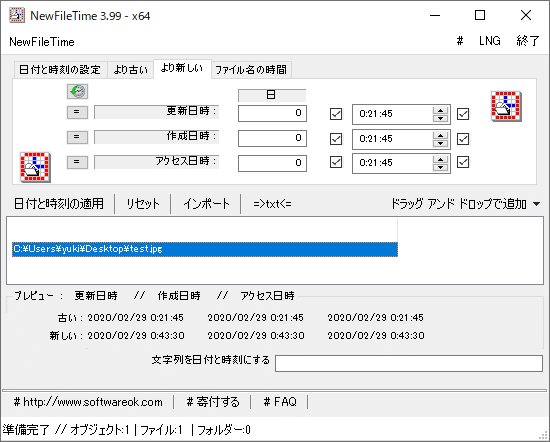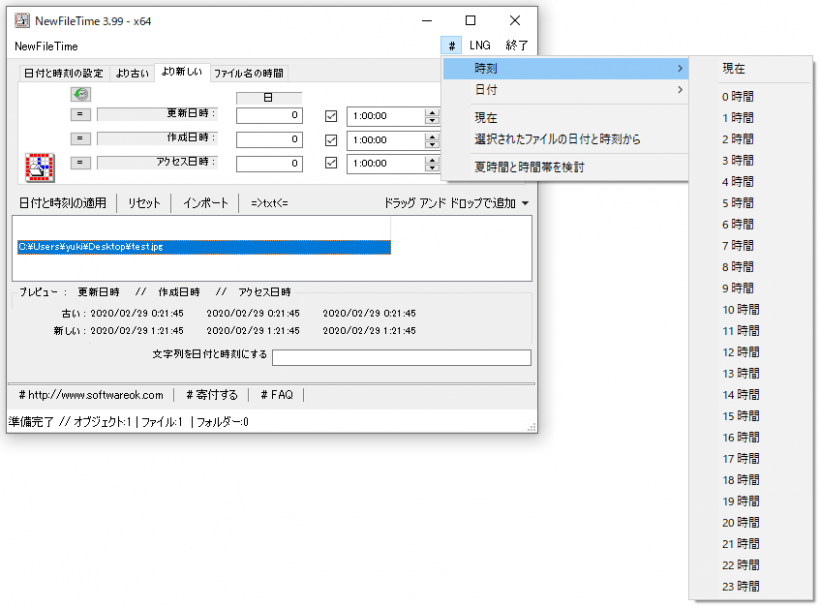ファイルの更新日時/作成日時/アクセス日時を変更するツール
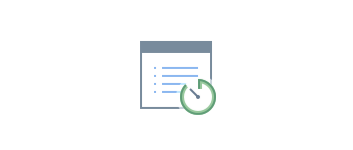
ファイルまたはフォルダのタイムスタンプ(更新日時/作成日時/アクセス日時)を変更または修正することができるツール。設定した日付/時刻に変更したり、タイムスタンプを指定した時間古くまたは新しくすることができます。
NewFileTime の概要
NewFileTime は、ファイルやフォルダまたはフォルダ内のすべてのファイルのタイムスタンプを変更するためのプログラムです。ファイルをドラッグ&ドロップで追加して、変更後のプレビューを見ながら直感的にファイルの日付/時刻を変更できます。
NewFileTime の機能
NewFileTime の機能の一覧と概要です。
| 機能 | 概要 |
|---|---|
| 追加方法 | ・ファイル/フォルダをドラッグ&ドロップ ・フォルダを選択してフォルダ内のすべてのファイルを追加 |
| 日付と時刻の変更方法 | ・日付/時刻を入力して変更 ・指定した時間/日数ぶん古くする ・指定した時間/日数ぶん新しくする ・ファイル名から日付/時刻を取得して変更する |
| オプション | 変更前/変更後のタイムスタンプをプレビュー |
好みの方法でタイムスタンプを変更する
NewFileTime には 4 つのタイムスタンプ変更方法があります。「1.日付と時刻の設定」は標準的な変更方法で、日時を手動で入力するして変更できます。
「2.より古く」では、タイムスタンプを 1 時間遅らせるといったように好きな時間/日数だけ古くすることができます。「3.より新しく」はその逆で日時を進めることができます。
「4.ファイル名の時間」は、「20200317_160933.jpg」というようなファイル名から日付や時刻を取得してタイムスタンプを変更する方法です。
ファイルとフォルダのタイムスタンプを修正
NewFileTime では、ドロップダウンメニューから日付/時刻を選択してタイムスタンプを設定できるので、効率的にファイルの日時を変更できます。
ドロップダウンからは現在の日時や時刻を選択したり、古くまたは進める(新しくする)日数や時間を選択することができるので、現在の時間や夏時間/冬時間に変更したい場合に便利です。
タイムスタンプ編集ツール
NewFileTime は複数の方法でファイルやフォルダのタイムスタンプを変更できる、充分な機能を持ったツールです。
機能
- ファイル/フォルダのタイムスタンプ(日付/時刻)を変更
- タイムスタンプを遅らせる/進ませる
- フォルダ内のファイルを追加
仕様
ダウンロード
使い方
インストール
1.アプリの起動
NewFileTime はインストール不要で使用できます。
- ダウンロードした ZIP ファイルを解凍し「NewFileTime(_x64).exe」ファイルを実行するだけで起動できます。
ユーザーインターフェース
1.ユーザーインターフェース
- NewFileTime の UI の説明です。
・日付と時刻の設定:日付/時刻を入力または選択して変更する
・より古い:古い日付/時刻に変更する(日時を遅らせる)
・より新しい:新しい日付/時刻に変更する(日時を進ませる)
・ファイル名の時間:ファイル名からファイル日付/時刻を取得して変更する
2.ファイル/フォルダを追加する
用途によってファイル/フォルダの追加方法が異なります。
- ファイルのタイムスタンプを変更したい場合は、変更したいファイルをウィンドウにドラッグ&ドロップします。
- フォルダのタイムスタンプを変更したい場合は、変更したいフォルダをウィンドウにドラッグ&ドロップします。
- フォルダ内のすべてファイルを変更したい場合は、「インポート」をクリックしてフォルダを選択します。
2-1.ファイル/フォルダの追加方法を変更する
ファイルの日付/時刻を変更する
1.日付/時刻を変更する
- 「日付と時刻の設定」タブを選択します。
- 変更するファイル/フォルダをウィンドウにドラッグ&ドロップします。フォルダ内のすべてのファイルを変更する場合は「インポート」をクリックしてフォルダを選択します。
- 変更する箇所をチェックして日付/時刻を入力します。または右上の「#」をクリックして、ドロップダウンメニューから設定する日付/時刻を選択します。
- 「日付と時刻の適用」をクリックして変更します。
1-1.現在の日付/時刻から変更する場合
- 「時刻」から「1 時間」を選択すると、タイムスタンプの時刻を「1:00:00」に変更できます。
- 「日付」から「-1日」を選択すると、タイムスタンプの日付を現在の日付から1 日引いた日付にします。
古い日付/時刻に変更する(遅らせる)
1.古い日付/時刻に変更する
「より古い」タブでは、指定した分だけタイムスタンプの日付または時刻を遅らせることができます。
- 例えば、時刻のフィールドに「0:21:45」を入力した場合は、タイムスタンプを「21分45秒」遅らせることができます。
1-1.日付/時刻を選択して変更する場合
- 「時刻」から「1 時間」を選択すると、タイムスタンプの時刻から「1時間」遅らることができます。
- 「日付」から「-1日」を選択すると、タイムスタンプの日付から「1 日」引いた日付にできます。
新しい日付/時刻に変更する(進める)
1.古い日付/時刻に変更する
「より新しい」タブでは、指定した分だけタイムスタンプの日付または時刻を進ませることができます。
- 例えば、時刻のフィールドに「0:21:45」を入力した場合は、タイムスタンプを「21分45秒」進ませることができます。
1-1.日付/時刻を選択して変更する場合
- 「時刻」から「1 時間」を選択すると、タイムスタンプの時刻から「1時間」進ませることができます。
- 「日付」から「1日」を選択すると、タイムスタンプの日付から「1 日」進んだ日付にできます。